Mingi aeg võib tulla TikToki videote tegemine mille puhul peate oma tegeliku tausta välja vahetama mõne muu taustaga, mis on loodava video jaoks asjakohasem. See tähendab, et vajate rohelist ekraani.
Sisu
- Kuidas näeb TikTokis välja rohelise ekraaniga video?
- Kuidas kasutada TikToki videote jaoks rohelist ekraani?
õnneks Tikk-takk pakub oma sisseehitatud rohelise ekraani efekti, mida saate kasutada just selle saavutamiseks ja te ei vaja isegi tõelist rohelist ekraani. TikToki rohelise ekraani efekti kasutamine on sama lihtne kui Instagrami filtri rakendamine. Jätkake lugemist, et saada lisateavet TikToki rohelise ekraani kohta ja selle lisamise kohta oma TikToki videotele.
Soovitatavad videod
Lihtne
10 minutit
Mobiilne seade
TikToki mobiilirakendus
Foto või video, mida soovite kasutada uue taustana/rohelise ekraaniefekti osana
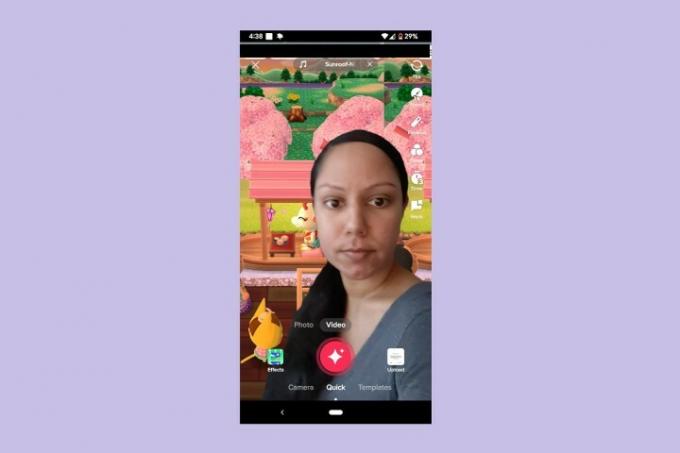
Kuidas näeb TikTokis välja rohelise ekraaniga video?
TikToki rohelise ekraani efekt näeb välja nagu videomaterjal sinust taustal, mis erineb teie tegelikust taustast filmimise ajal. Põhimõtteliselt olete teie valitud foto või video tausta ees. Kui olete kunagi Zoomi kõne ajal oma tausta muutnud, on see nii.
TikTok pakub laias valikus rohelise ekraani efekte, kus iga efekt pakub erinevat rohelise ekraani stiili/välimust. Ja nii, mitte kõik neist ei hõlma teie tausta muutmist. Mõned neist võimaldavad teil muuta ka mõnda muud oma video esiplaani aspekti (mis on tavaliselt vaid videomaterjal endast või mis iganes põhiteema on). Näiteks on olemas rohelise ekraani efekt, mis võimaldab muuta särgi välimust, eemaldades videost särgi algse kujutise ja asendades selle mõne muu pildiga. Samuti on olemas rohelise ekraani efekt, mis võimaldab projitseerida kujutise oma otsaesisele.
Kuidas kasutada TikToki videote jaoks rohelist ekraani?
Kuigi see tundub keeruline, on rohelise ekraani efekti kasutamine TikTokis tegelikult üsna lihtne. See võtab vaid mõne sammu. Tehke järgmist.
Samm 1: Avage TikToki rakendus ja valige Plussmärk nuppu ekraani allosas.
2. samm: Seejärel valige Efektid.
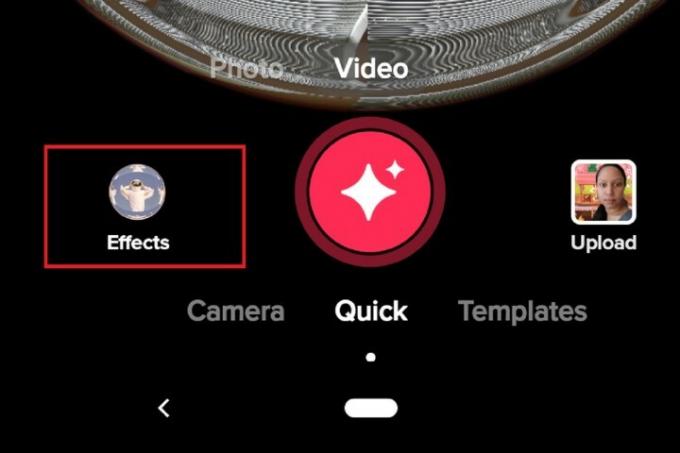
Seotud
- Kuidas oma Instagrami kontot desaktiveerida (või kustutada)
- TikToki tegevjuht kohtub neljapäeval kongressiga. Siin on, kuidas vaadata
- Kuidas blokeerida inimesi Snapchatis
3. samm: Kuvatava menüü ülaosas libistage sõrmega üle ekraani paremalt vasakule, et saaksite sirvida menüü ülaosas olevaid vahekaardi valikuid. Lõpetage kerimine, kui näete Roheline ekraan. Valige Roheline ekraan.
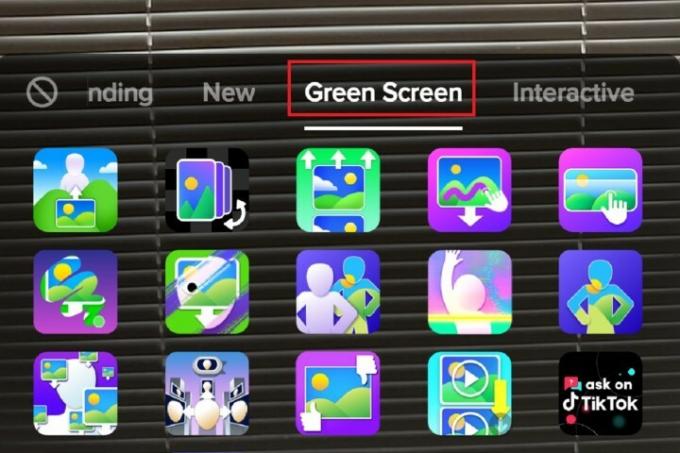
4. samm: Valige loendist mis tahes rohelise ekraani efekti ikoon Roheline ekraan vahekaarti, et valida oma video jaoks kasutatav efekt.
5. samm: Järgige ekraanil kuvatavaid viipasid (kui neid on), et lisada valitud rohelise ekraani efekti saavutamiseks vajalikke fotosid või videoid.
6. samm: Seejärel salvestage, redigeerige ja postitage oma video nagu tavaliselt.
Toimetajate soovitused
- Kuidas seadistada oma Facebooki voogu näitama uusimaid postitusi
- TikToki kasutajad kaebavad kohtusse, et tühistada Montana osariiklik rakenduste keeld
- Kuidas TikTokis uuesti postitusi tagasi võtta (ja miks peaksite)
- Kuidas YouTube'i lühivideot postitada
- Kuidas kasutada TikToki häälevahetajat
Uuendage oma elustiiliDigitaalsed suundumused aitavad lugejatel hoida silma peal kiirel tehnikamaailmal kõigi viimaste uudiste, lõbusate tooteülevaadete, sisukate juhtkirjade ja ainulaadsete lühiülevaadetega.




